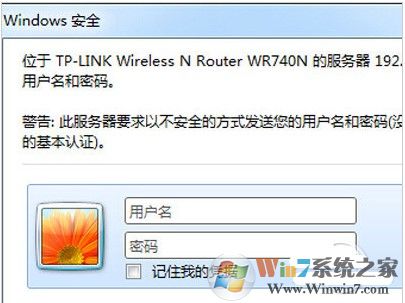手机修改WiFi密码和电脑修改WiFi密码。因为手机都是带有WiFi的,但是有的人家里不一定有电脑我们就从手机修改WiFi开始说起。
一、手机修改WiFim密码的方法。
Ⅰ、手机连接wifi信号
用手机来设置路由器,或者手机修改wifi密码的时候;手机一定要连接到被设置路由器的wifi信号,这是手机能够登录到路由器设置页面的前提条件。
如下图所示,鸿哥自己这台路由器的wifi名称是:www.192ly.com;我在用手机修改它的wifi密码之前,手机需要先连接到这个wifi信号。
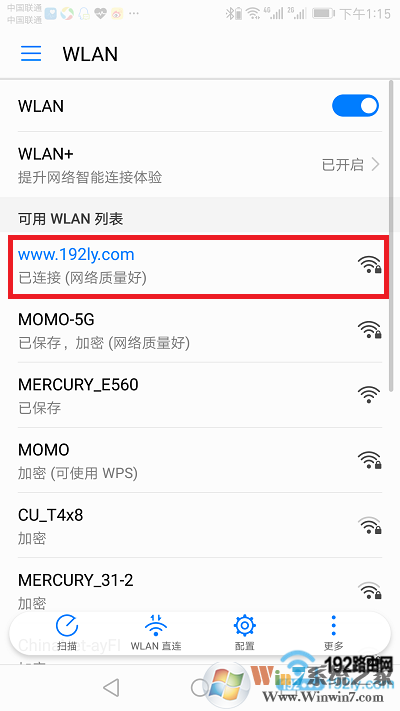
手机需要先连接到路由器的wifi信号
Ⅱ、手机登录到设置页面
1、查看路由器设置网址
路由器的设置网址,又叫做:管理页面地址、登录地址、登录IP地址 等。
不同的路由器,设置网址是不一样的。所以,在修改wifi密码之前,你需要先弄清楚自己这台路由器的设置网址是多少。
大家可以在自己路由器底部标签中,查看到这台路由器的设置网址信息,如下图所示。我这台路由器的设置网址是:tplogin.cn

在自己路由器底部标签中,查看设置网址
温馨提示:
请以你自己路由器底部标签中给出的信息为准哦,上图中的设置网址,仅为演示用。
2、手机登录到设置页面
打开手机中的浏览器,在手机浏览器中输入:路由器设置网址,打开登录页面——>然后输入“登录密码”,就可以登录到设置页面了。
由于自己路由器的设置网址是:tplogin.cn,所以我在操作的时候,在手机浏览器中输入:tplogin.cn,打开登录页面,然后输入“登录密码”。
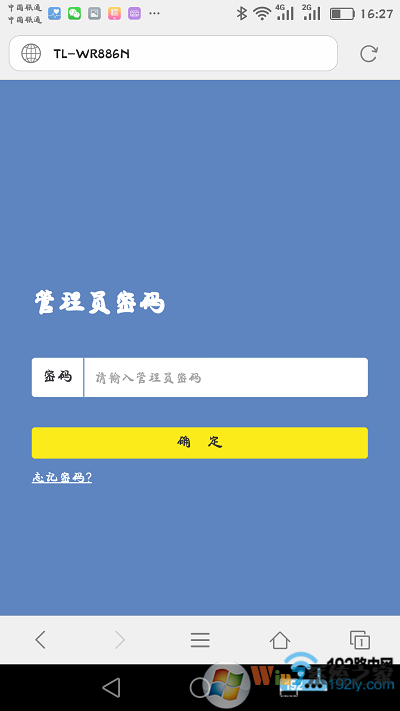
用手机浏览器,打开路由器登录界面
大家自己在操作的时候,需要在手机浏览器中,输入你自己路由器的设置网址网址哦。
Ⅲ、手机修改wifi密码
用手机成功登录到路由器的设置页面后,找到“无线设置”或者“WiFi设置”选项,就可以修改wifi密码了,如下图所示。
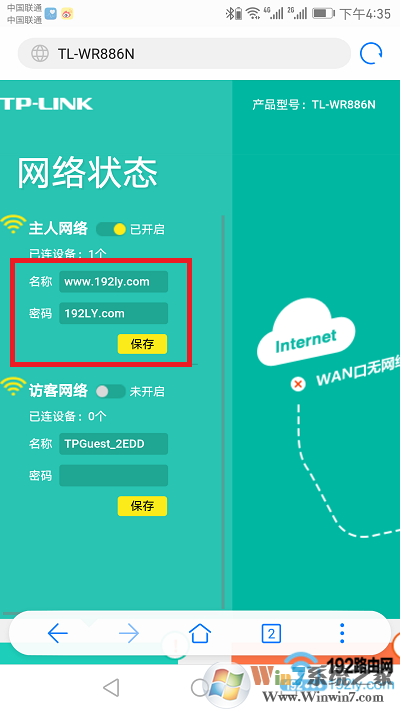
用手机修改wifi密码
疑难解答:
如果修改wifi密码后,手机连接不上路由器的wifi信号了。这是因为手机中保存的wifi密码,还是之前旧的的密码,所以连接不上网。
解决办法很简单,先删除手机中保存的wifi记录,然后手机重新连接路由器的wifi信号,就可以连接上去了。
二、在电脑上设置WiFi密码的方法。
1、打开浏览器,在地址上输入192.168.1.1(具体参考路由器说明书的地址)进入路由器,默认登录账号和密码都是admin,修改过密码的请输入你修改之后的密码。
wifi密码修改步骤2、进入路由器的服务器,选择无线设置,无线安全。
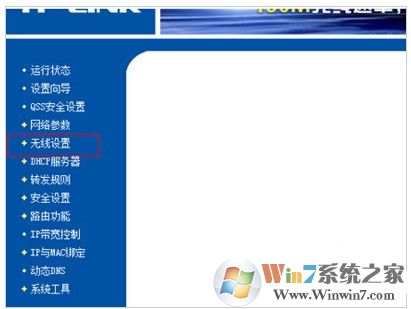
wifi密码修改步骤3、在无线安全中PSK密码一栏输入你想修改的密码,最后下拉点击保存即可!也就成功修改路由器密码了。
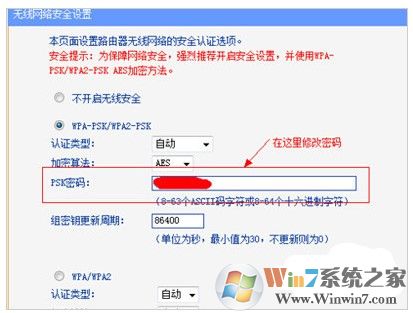
以上就是修改wifi密码的方法了,如果有不会的用户可以参照以上方法设置。